
이 기사에서는 iOS 14의 지도 앱에 대한 모든 새로운 업데이트에 대해 설명합니다. iOS 14의 Apple 지도 업데이트는 많은 새로운 기능을 제공하는 푸짐한 업데이트입니다. 여행을 더 안전하고 친환경적이며 더 정확하게 만들기 위해 이러한 업데이트는 iOS를 사용하는 모든 여행자의 경험을 향상시킬 것이지만 그들이 거기에 있다는 것을 먼저 알아야 합니다. 이러한 기능 중 대부분은 지금까지는 대도시에서만 사용할 수 있지만 곧 더 많은 지역으로 확장될 수 있기를 바랍니다. 이제 자전거 길 찾기, 전문적으로 선별된 새로운 장소 안내, Siri를 통한 예상 도착 시간 공유, GPS 위치를 수정하는 방법 및 혼잡 구역을 피하는 방법을 살펴보겠습니다. 이것은 모든 새로운 업데이트와 함께 Apple 지도를 사용하는 방법에 대한 전체 안내서입니다. 커버할 내용이 많습니다. 뛰어들자! iOS 14를 사용하는 더 좋은 방법은 다음을 확인하세요. 오늘의 팁.
자전거 길찾기 방법
Apple 가이드 사용 방법
위치를 수정하는 방법
Siri를 통해 ETA를 공유하는 방법
혼잡 지역을 피하십시오
자전거 길찾기 방법
안전하고 효율적인 자전거 경로를 찾는 것은 지도 앱에서 매우 중요한 기능이며, 이는 Apple 지도가 지금까지 부족했던 기능 중 하나입니다. 다른 앱에도 이 기능이 있지만 iPhone용으로 별도의 사이클링 앱을 다운로드해야 하는 것이 답답할 수 있습니다. 이제 특정 대도시에 있는 경우 Apple 지도에서 총 등반 및 거리와 같은 측정항목이 포함된 자전거 경로를 검색할 수 있습니다. 자전거 길찾기:
- 귀하의 지도 앱.
- 검색창에 목적지를 입력하고 올바른 옵션을 탭하세요.
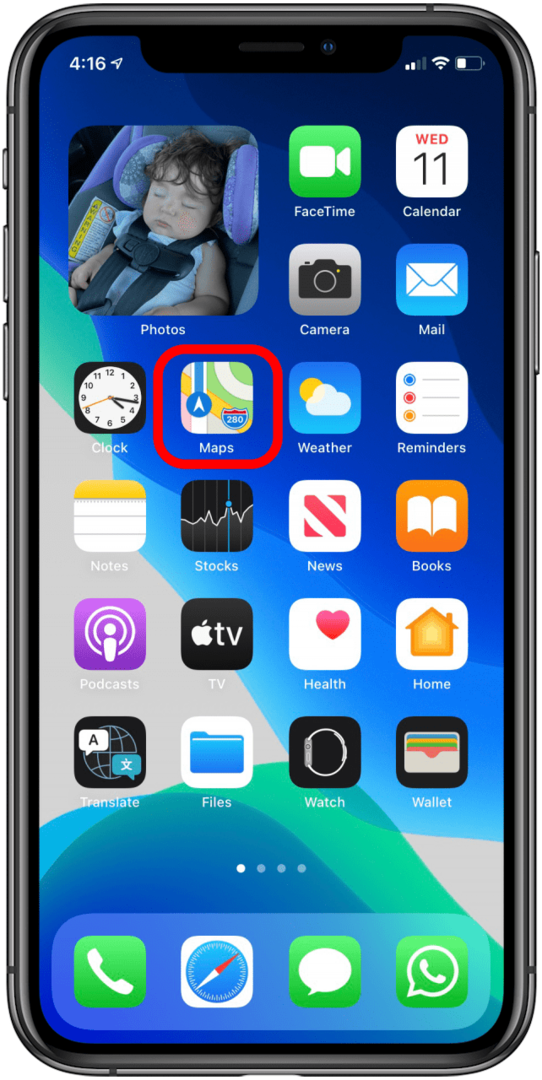
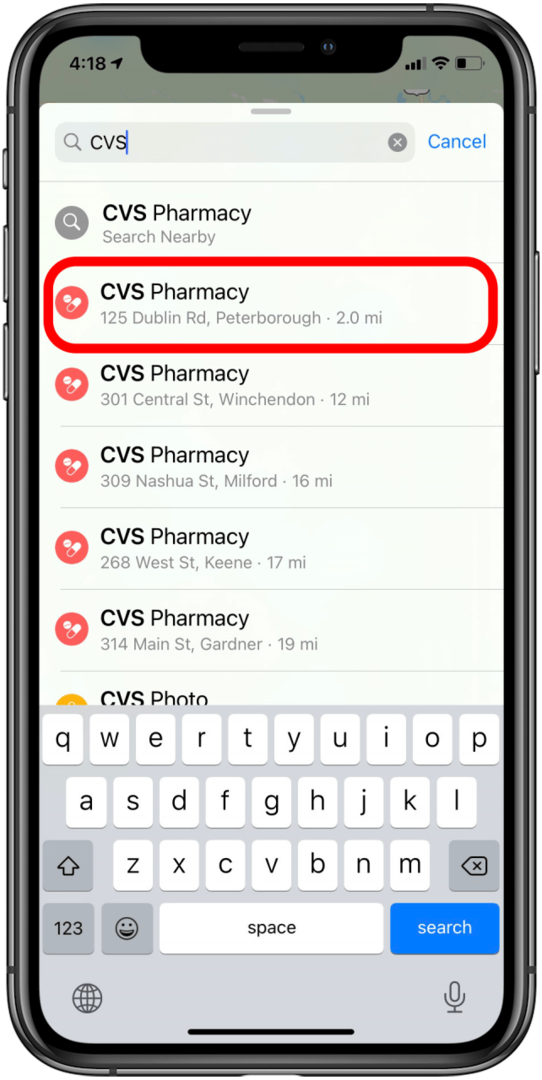
- 수도꼭지 지도.
- 탭 자전거 아이콘 나타나는 메뉴에서
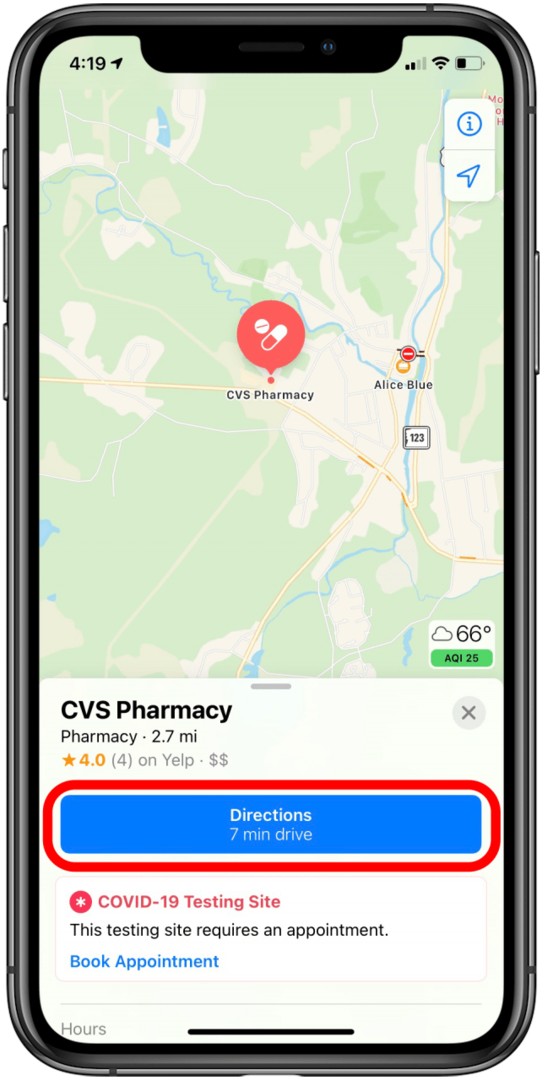
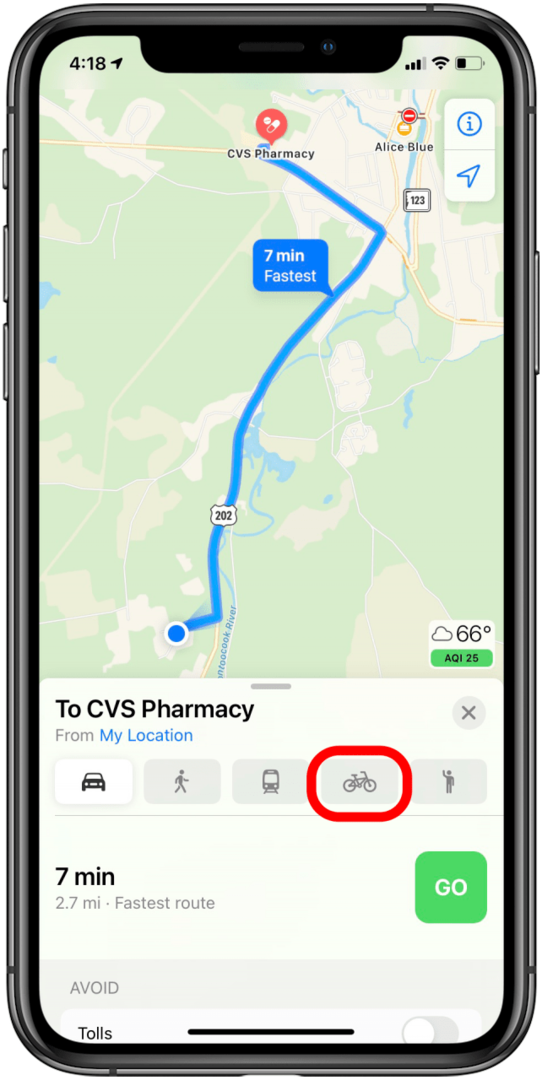
- 수도꼭지 가다.
그리고 당신은 꺼져! 다시 말하지만, 이 기능은 현재 거의 사용할 수 없지만 대도시에 있다면 운이 좋을 수도 있습니다. 사용 가능한 지역에는 샌프란시스코 베이 지역, 로스앤젤레스, 뉴욕시, 런던 및 중국의 일부 도시가 포함됩니다. 우리는 이 기능의 확장을 주시하고 있습니다.
지도의 컬렉션 기능을 기억하십니까? 그렇지 않다면 가족, 친구들과 목적지 또는 일정을 공유할 수 있는 기능이었습니다. iOS 14부터 컬렉션이 가이드로 대체되었습니다. 볼 것, 먹을 곳 및 더. 가이드를 보려면:
- 도시를 입력하십시오 지도 검색창 결과를 탭합니다.
- 길찾기 버튼이 표시된 메뉴를 위로 스와이프합니다.
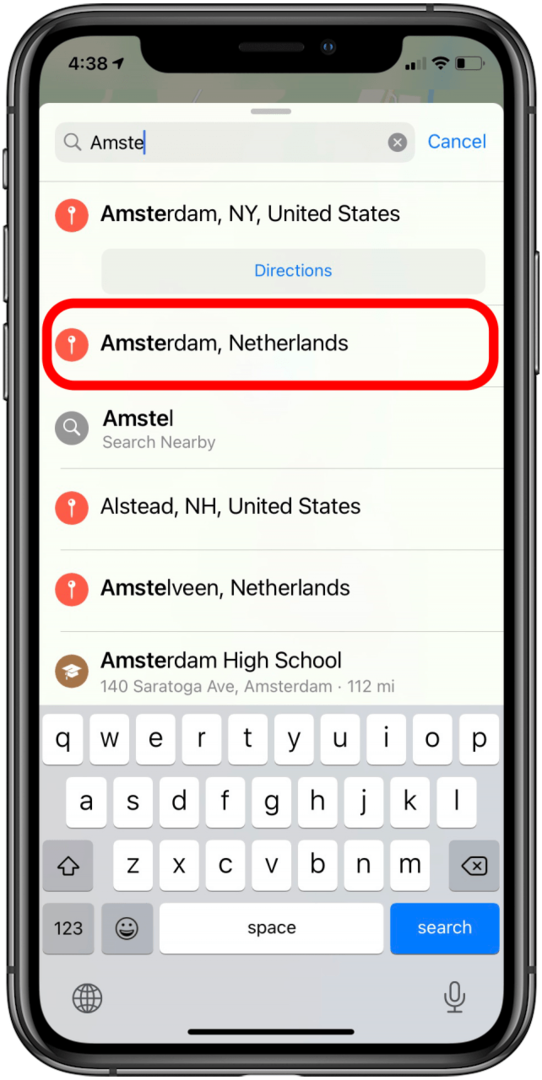
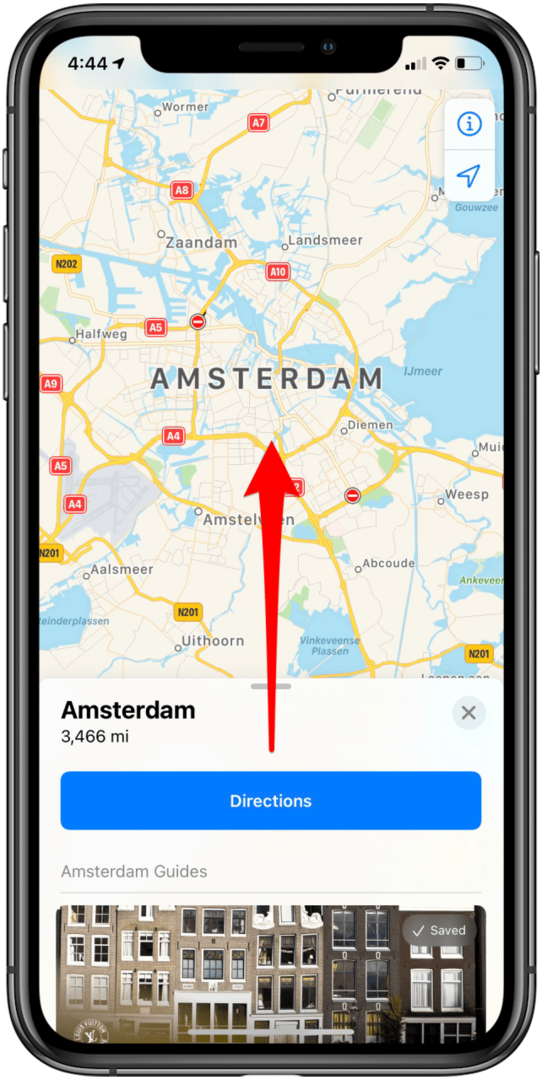
- 사용 가능한 가이드는 길찾기 버튼 바로 아래에 나타납니다. 가이드를 탭합니다.
- 전체 가이드를 보려면 위로 스와이프하세요. 지도에서 각 위치를 볼 수도 있습니다.
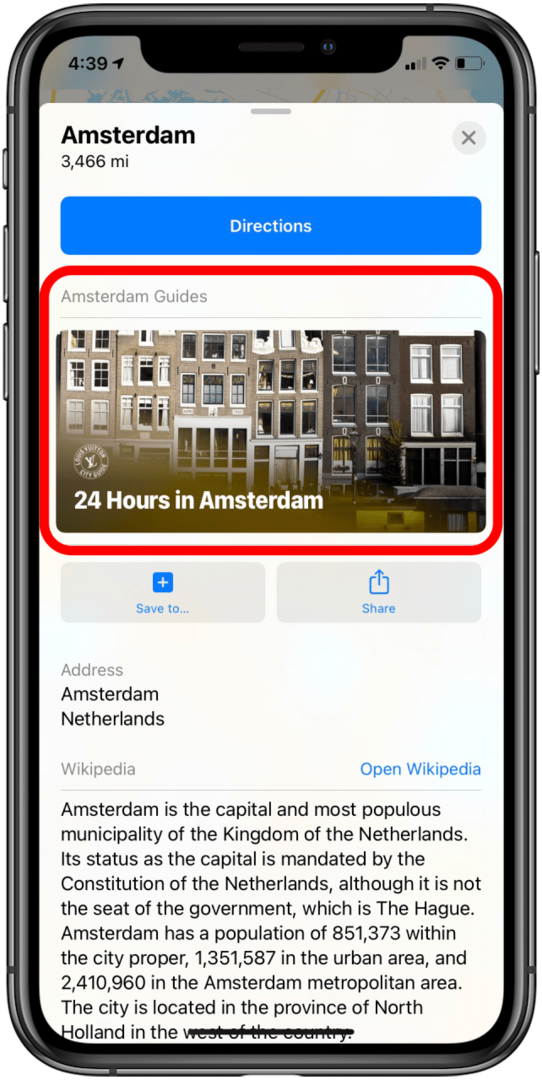
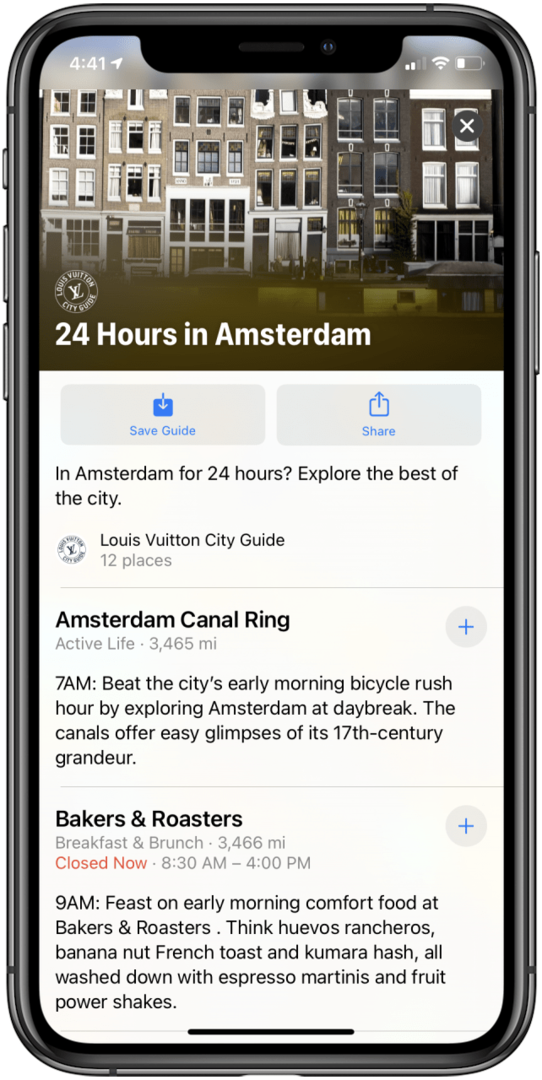
- 수도꼭지 가이드 저장 나중에 쉽게 액세스할 수 있습니다.
- 저장된 가이드에 액세스하려면 기본 지도 페이지로 돌아가서 메뉴를 위로 스와이프합니다. 저장한 가이드는 내 가이드에서 사용할 수 있습니다.
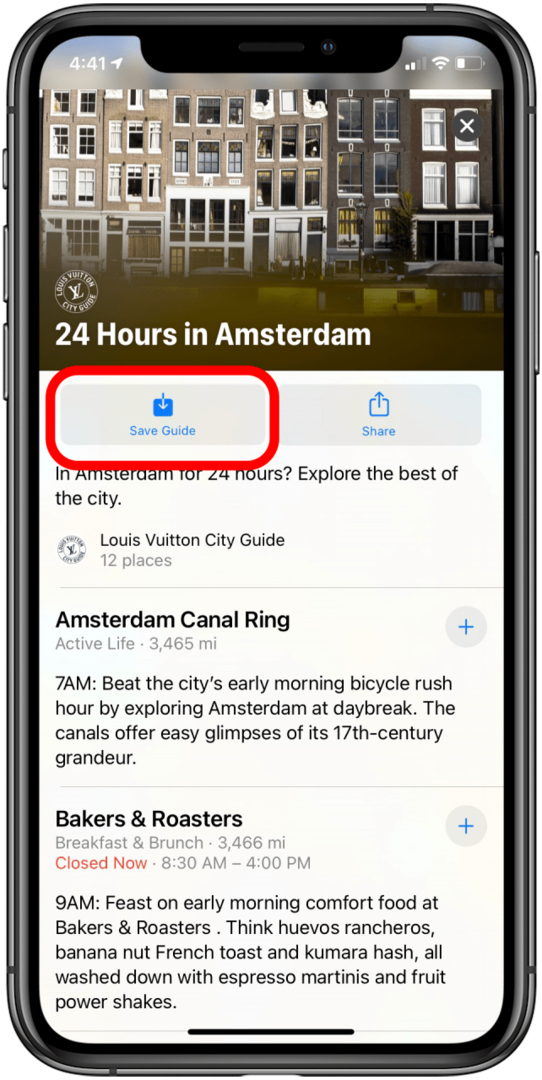
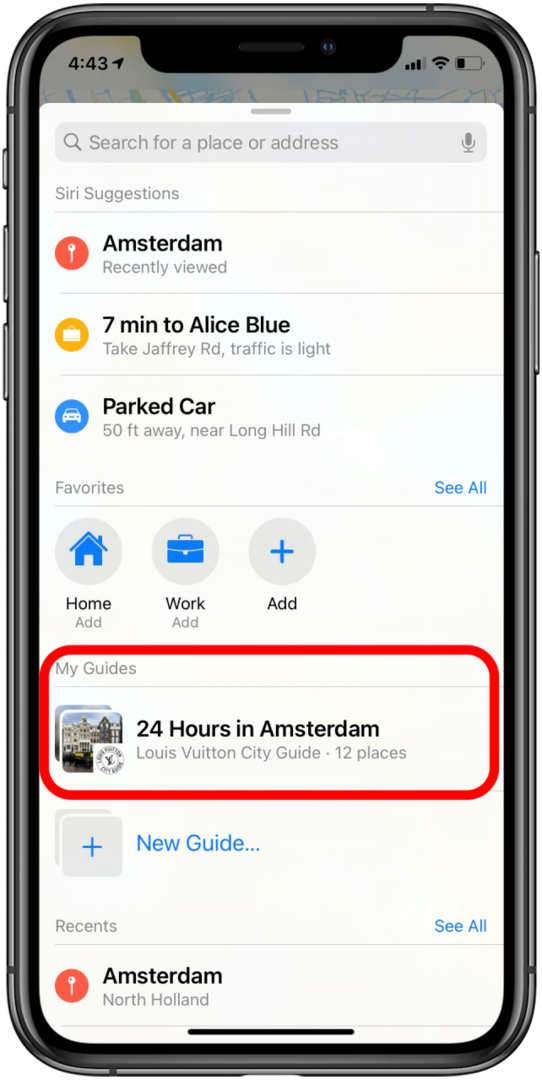
- 수도꼭지 공유하다 친구나 가족과 공유할 수 있습니다.
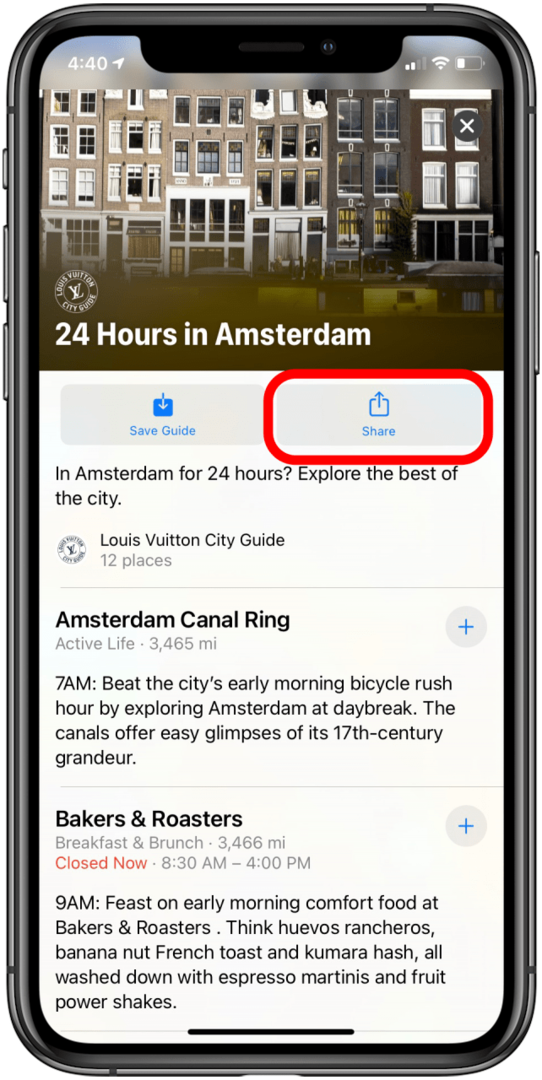
위치를 수정하는 방법
GPS 서비스가 좋지 않은 도시에서는 이제 둘러보기 기능을 사용하여 위치를 세분화할 수 있습니다. 이것이 의미하는 바는 휴대전화가 주변 건물과 거리를 스캔하여 사용자의 위치를 더 정확하게 판독한다는 것입니다. 이것은 현재 둘러보기 기능이 있는 도시에서만 사용할 수 있습니다. 전체 목록은 다음과 같습니다.
- 매사추세츠주 보스턴
- 일리노이주 시카고
- 아일랜드 더블린
- 스코틀랜드 에든버러
- 휴스턴, 텍사스
- 네바다주 라스베이거스
- 영국 런던
- 로스앤젤레스, 캘리포니아
- 일본 나고야
- 뉴욕, NY
- 오아후, 하와이
- 일본 오사카
- 필라델피아, 펜실베니아
- 캘리포니아주 샌프란시스코 베이 에어리어
- 시애틀, 워싱턴
- 도쿄, 일본
- 워싱턴 DC
위치를 수정하려면 다음 단계를 따르세요.
- 열려있는 지도.
- 수도꼭지 둘러보다.
- iPhone을 이리저리 움직여 주변 랜드마크를 스캔합니다.
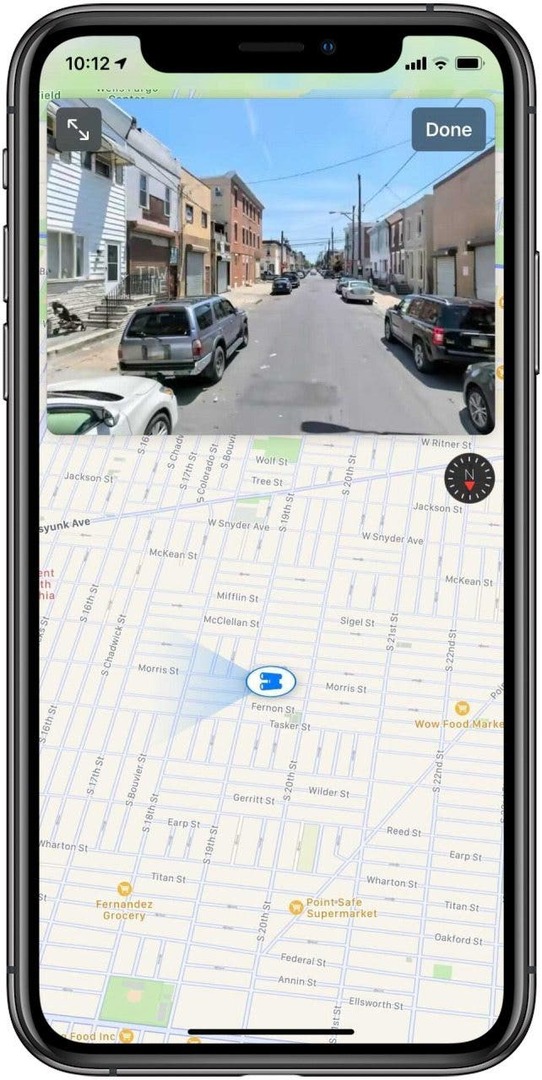
이제 휴대전화에서 훨씬 더 정확한 위치를 표시할 수 있습니다.
Siri를 통해 ETA를 공유하는 방법
교통 체증을 일으키거나 우회해야 하는 경우 운전석에 있는 동안 ETA가 변경될 수 있습니다. 친구에게 도착 예정 시간을 알려주는 문자를 보낸 경우 업데이트할 수 있기를 원하지만 운전 중 문자를 통해 그렇게 하는 것은 안전하지 않습니다. 이제 Siri를 통해 ETA를 공유하여 완전히 안전한 옵션을 제공할 수 있습니다. 당신은 이미 지도 앱을 통해 ETA 공유 화면을 보고 있을 때 ETA 공유 옵션을 눌러 보았지만 운전 중에도 동일한 제한에 부딪쳤습니다. Siri를 통해 ETA를 공유하려면 다음을 수행하십시오.
- "Siri야, 내 ETA를 다음과 공유해 줘..."라고 말한 다음 연락처 이름을 말하십시오.
- Siri가 확인을 요청할 것입니다. 네 라고 말하다.
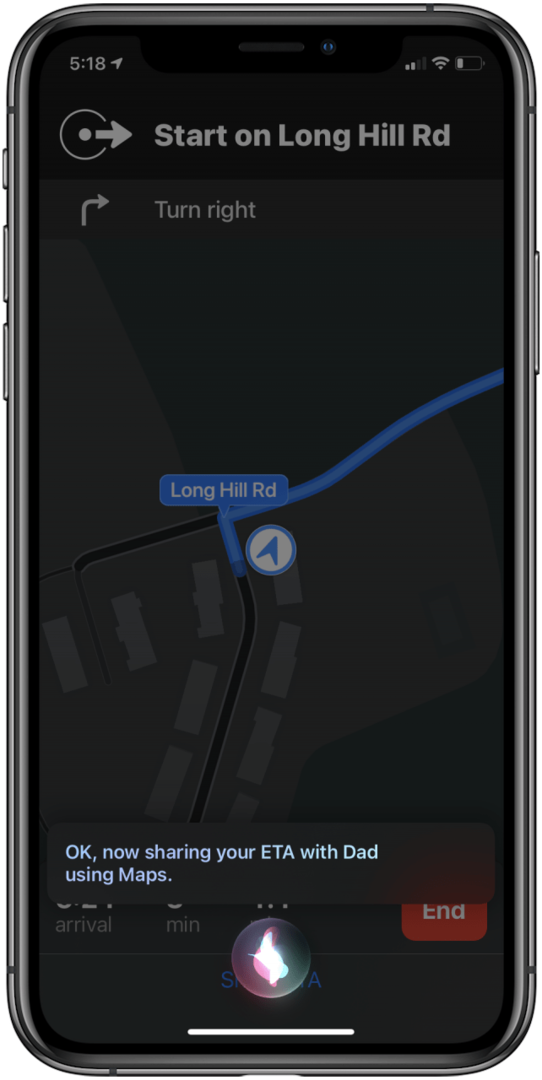
귀하의 연락처는 귀하의 공유 ETA에 대한 알림을 받게 됩니다. 이 작업은 처음 설정할 때가 아니라 경로 중 어느 지점에서나 수행할 수 있습니다.
혼잡 지역을 피하십시오
경로를 계획할 때 자연스럽게 어떤 지역이 속도를 늦출 수 있는지 알고 싶어 할 것입니다. 그래야 해당 지역을 피하거나 그에 따라 출퇴근 시간을 추가할 수 있습니다. 이제 Apple 지도는 전 세계 여러 주요 도시의 혼잡 구역을 보여줍니다. 예를 들어 파리와 런던은 현재 혼잡 구역에 밝은 빨간색을 표시하므로 길찾기를 검색할 때 이를 고려할 수 있습니다. 또 다른 기능이 곧 확장되기를 바랍니다!